前言
当我们初次接触 Linux,往往会被一串串在黑底屏幕中跳动的字符震撼甚至吓退。然而,正是这些看似晦涩的命令,构建了服务器、嵌入式系统乃至云计算的世界。
本篇将带你从最基础的 Linux 指令开始,逐步揭开命令行的神秘面纱。从 ls 到 cat,从文件浏览到简单操作,每一条指令都是通往操作系统本质的阶梯。
ls 指令
语法: ls [选项] [目录或文件]
功能:对于目录,该命令列出该目录下的所有子目录与文件。对于文件,将列出文件名以及其他信息。
常用选项:
• -a 列出目录下的所有文件,包括以 . 开头的隐含文件。
• -d 将目录像文件一样显示,而不是显示其下的文件。 如:ls ‒d 指定目录
• -i 输出文件的 i 节点的索引信息。 如 ls ‒ai 指定文件
• -k 以 k 字节的形式 表示文件的大小。ls ‒alk 指定文件
• -l 列出文件的详细信息
• -n 用数字的 UID,GID 代替名称。 (介绍 UID, GID)
• -F 在每个文件名后附上一个字符以说明该文件的类型,"*"表示可执行的普通文件;"/"表示目录;"@"表示符号链接;"|"表示FIFOs;"="表示套接字(sockets)。(目录类型识别)
• -r 对目录反向排序
• -t 以时间排序
• -s 在l文件名后输出该文件的大小。(大小排序,如何找到目录下最大的文件)
• -R 列出所有子目录下的文件。(递归)
• -1 一行只输出一个文件。
指令可以串起来使用,空格+ -
也可以用指令的缩写,像ll ,la之类的,ll就是ls -l -a -F的缩写,我们可以用**alias命令+指令查看*
alias ll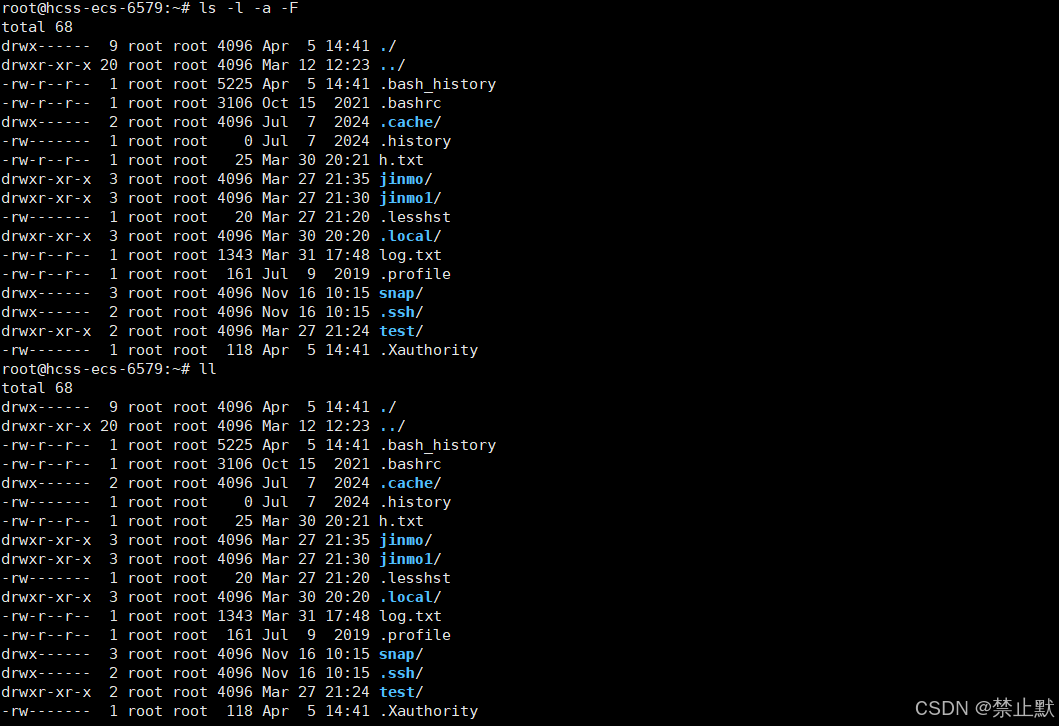
pwd 命令
语法: pwd
功能:显示用户当前所在的目录
cd 指令
语法: cd 目录名
功能:改变工作目录。将当前工作目录改变到指定的目录下
我们通过cd命令进入指定的目录,然后用pwd查看我们是否进入成功
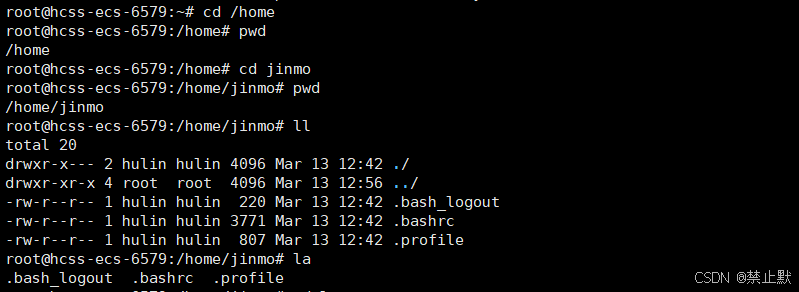
cd -返回上一个目录。cd ~进到根目录
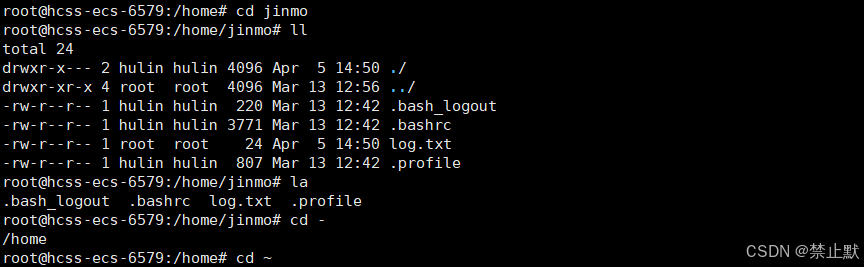
Linux理论知识:路径的认识
对于Linux中的目录,其实相当于文件夹,对于文件夹下文件的操作,不是对内容就是对属性操作,通俗来讲,文件=内容+属性。
Linux的文件结构,是一颗从根目录/开始的一个多叉树!
• Linux系统中,磁盘上的文件和目录被组成一棵目录树,每个节点都是目录或文件
• 其中普通文件一定是目录树的叶子节点
• 目录可能是叶子(空目录), 也可能是路上节点
任何一个目录即使是空的额,系统也会生成.和..
• 理解路径存在的意义: 树状组织方式,都是为了保证快速定位查找到指定的文件,而定位文件就需要具有唯一性的方案来进行定位文件。其中任何一个节点,都只有一个父节点,所以,从根目录开始,定位指定文件,路径具有唯一性。
• 绝对路径:一般从/开始,不依赖其他目录的定位文件的方式
• 相对路径:相对于当前用户所处目录,定位文件的路径方式
• 绝对路径一般不会随着用户的路径变化而丧失唯一性,一般在特定服务的配置文件中经常被使用
• 相对路径因为它的便捷性,一般在命令行中使用较多
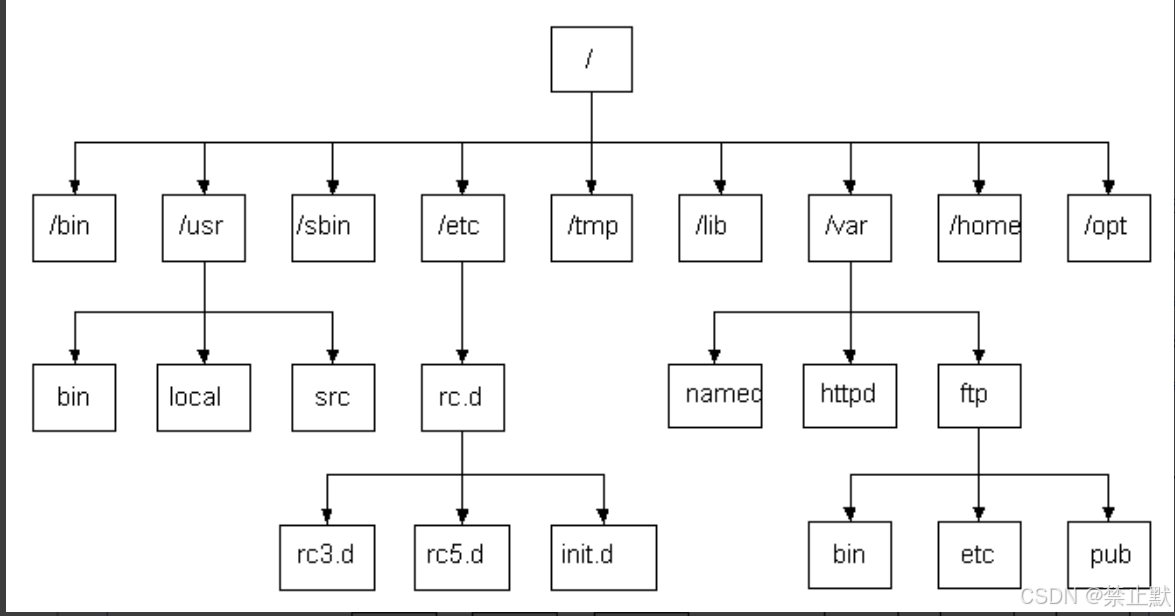
每一次新建一个用户都会在/home目录下为新用户创建新的工作目录,目录以新用户名称命名
root用户在安装操作系统的时候,就已经内置了工作目录: /root
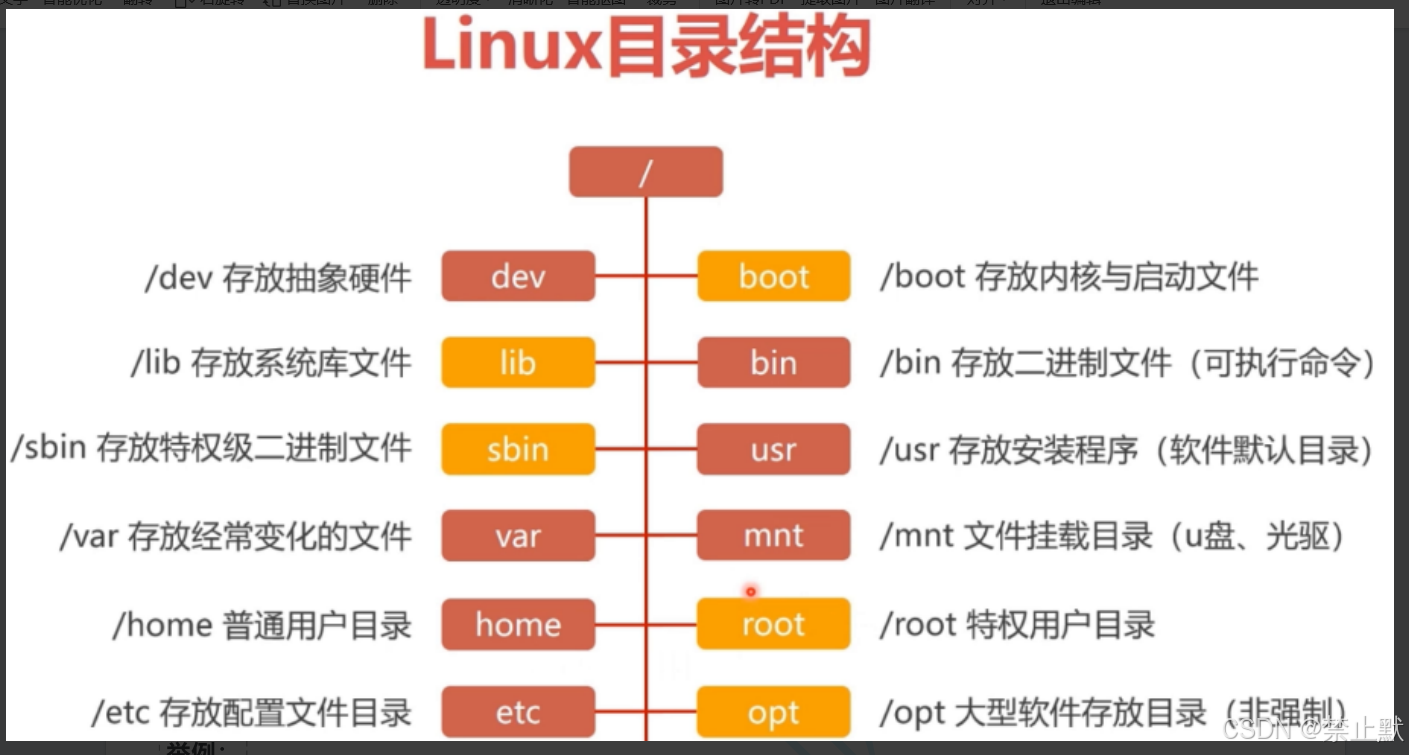

touch 指令
Linux理论知识:文件类型的认识
🗂 常见文件类型及标识
| 字符 | 类型名称 | 说明 |
|---|---|---|
- |
普通文件(regular file) | 文本、二进制、脚本等 |
d |
目录(directory) | 文件夹 |
l |
符号链接(symbolic link) | 指向其他文件的快捷方式 |
b |
块设备文件(block device) | 硬盘、U 盘等块设备 |
c |
字符设备文件(character device) | 串口、键盘等字符设备 |
s |
套接字(socket) | 进程间通信使用 |
p |
命名管道(named pipe / FIFO) | 进程间通信方式之一 |
语法: touch [选项]... 文件...
功能:touch命令参数可更改文档或目录的日期时间,包括存取时间和更改时间,或者新建一个不存在的文件。
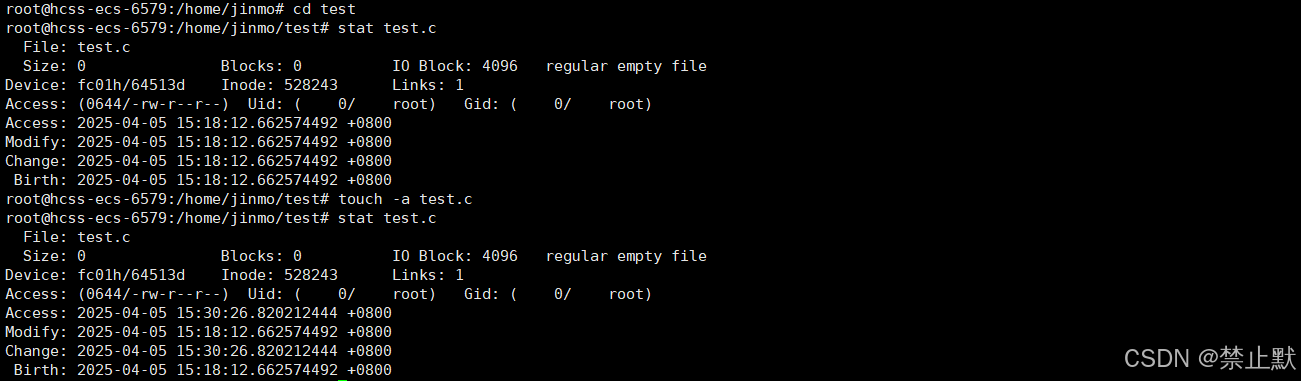
常⽤选项:
• -a : change only the access time
• -c : change only the modification time
mkdir 指令
语法: mkdir [选项] dirname...
功能:在当前目录下创建一个名为 "dirname"的目录
常⽤选项:
• -p/--parents: 可以是一个路径名称。此时若路径中的某些目录尚不存在,加上此选项后,系统将自动建立好那些尚不存在的目录,即一次可以建立多个目录
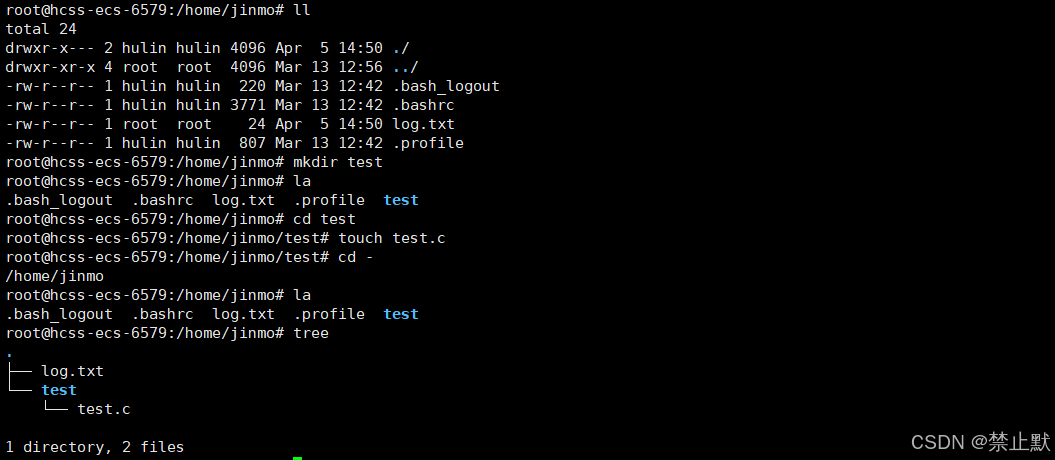
我们在jinmo用户下创建了一个test文件夹,在该文件夹中也创建了test.c文件
tree命令是一个递归以树状结构显示指定目录的命令
rmdir 指令 && rm 指令
rmdir是一个与mkdir相对应的命令,mkdir是建立目录,而rmdir是删除命令
语法: rmdir [-p] [dirName]
适用对象:具有当前目录操作权限的所有使用者
功能:删除空目录
常⽤选项:
• -p 当子目录被删除后如果父目录也变成空目录的话,就连带父目录一起删除。
当目录不为空时,不能删除

rm 命令可以同时删除文件或目录
语法: rm [-f-i-r-v] [dirName/dir]
适用对象:所有使用者
功能:删除文件或目录
常用选项:
• -f 即使文件属性为只读(即写保护),亦直接删除
• -i 删除前逐一询问确认
• -r 删除目录及其下所有文件

echo命令
常用用法
1.输出普通字符串
2.输出重定向到文件,如果不存在,则新建,存在则覆盖(>)的用法
补充: >>追加重定向
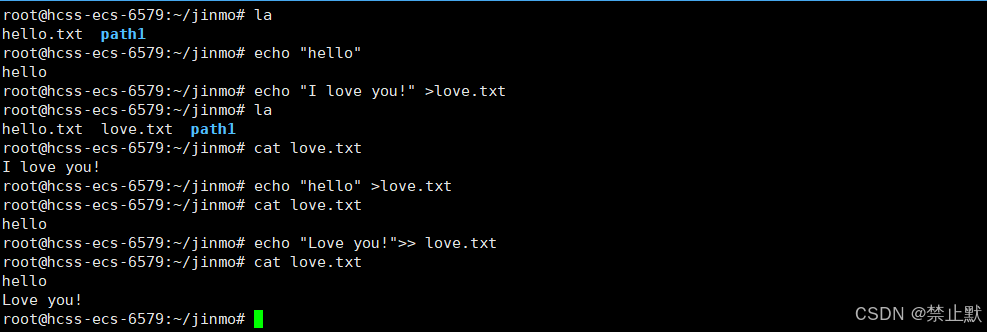
man 指令
Linux的命令有很多参数,我们不能全记住,可以通过查看联机手册获取帮助可
语法: man [选项] 命令
常⽤选项
• -k 根据关键字搜索联机帮助
• num 只在第num章节查找
• -a 将所有章节的都显示出来,比如 man printf 它缺省从第一章开始搜索,知道就停止,用a选项,当按下q退出,他会继续往后面搜索,直到所有章节都搜索完毕
解释一下:man手册分为9章(不同系统可能会有差别)
• 1 是普通的命令
• 2 是系统调用,如open,write之类的(通过这个,至少可以很方便的查到调用这个函数,需要加什么头文件)
• 3 是库函数,如printf,fread4是特殊文件,也就是/dev下的各种设备文件
• 4 略
• 5 是指文件的格式,比如passwd, 就会说明这个文件中各个字段的含义
• 6 是给游戏留的,由各个游戏自己定义
• 7 是附件还有一些变量,比如像environ这种全局变量在这里就有说明
• 8 是系统管理用的命令,这些命令只能由root使用,如ifconfig
• 9 略
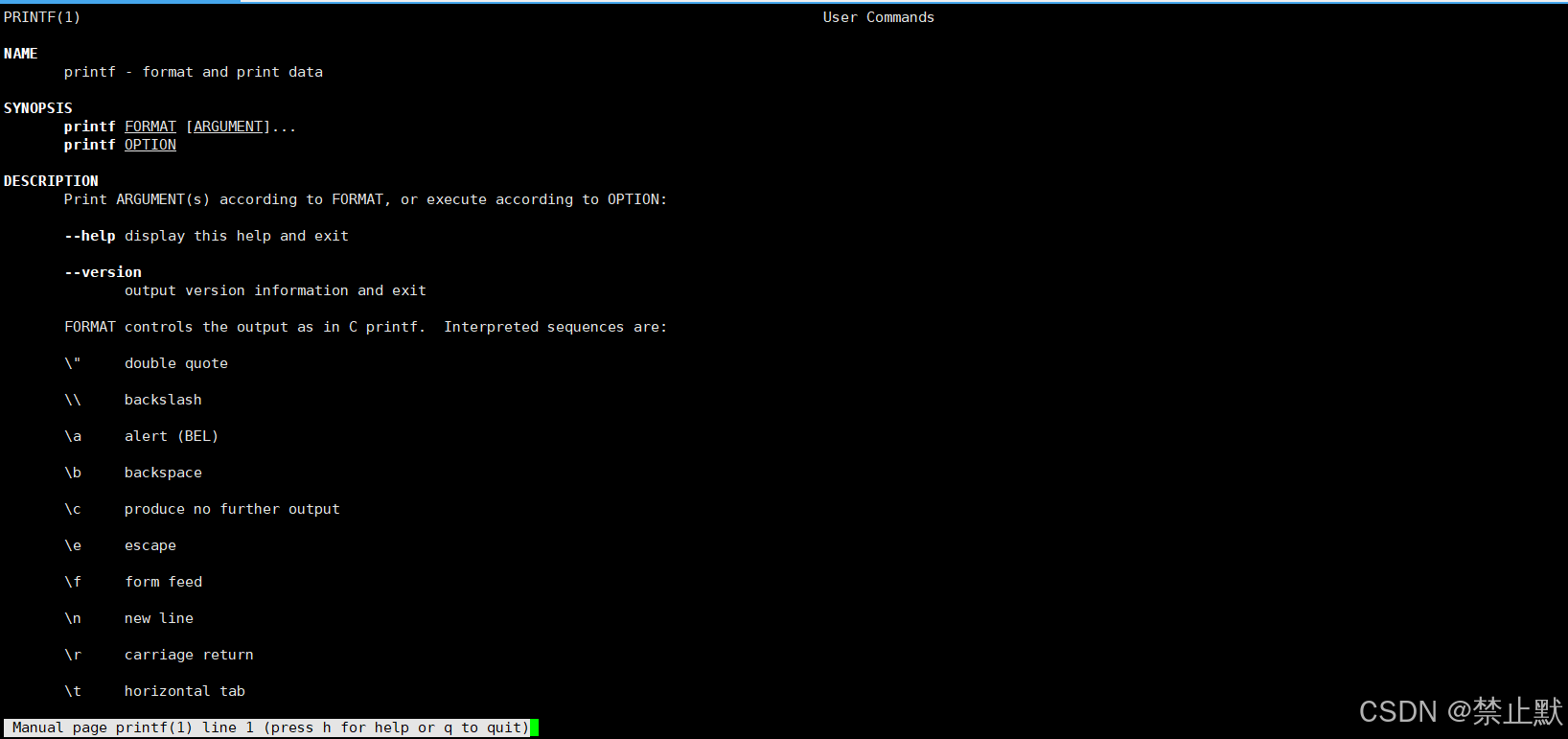

cp 指令
语法: cp [选项] 源文件或目录 目标文件或目录
功能: 复制文件或目录
说明:
• cp指令用于复制文件或目录
• 如同时指定两个以上的文件或目录,且最后的目的地是⼀个已经存在的目录,则它会把前面指定的所有文件或目录复制到此目录中
常⽤选项
• -f 或 --force 强行复制文件或目录, 不论目的文件或目录是否已经存在
• -i 或 --interactive 覆盖文件之前先询问用户
• -r 递归处理,将指定目录下的文件与子目录一并处理。若源文件或目录的形态,不属于目录或符号链接,则一律视为普通文件处理
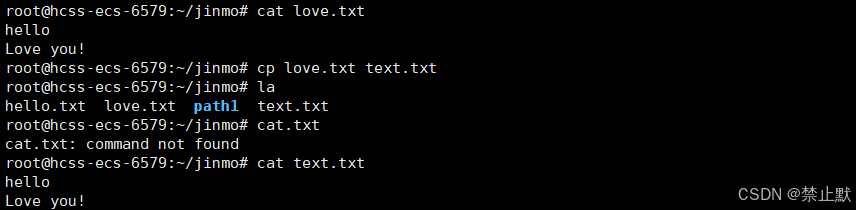

mv 指令
mv命令是move的缩写,可以用来移动文件或者将文件改名(move (rename) files,经常用来备份文件或者目录
语法: mv [选项] 源文件或目录 目标文件或目录
功能:
-
视mv命令中第二个参数类型的不同(是目标文件还是目标目录),mv命令将文件重命名或将其移至一个新的目录中。
-
当第二个参数类型是文件时,mv命令完成文件重命名,此时,源文件只能有一个(也可以是源目录名),它将所给的源文件或目录重命名为给定的目标文件名。
-
当第二个参数是已存在的目录名称时,源文件或目录参数可以有多个,mv命令将各参数指定的源文件均移至目标目录中。
常⽤选项:
• -f :force 强制的意思,如果目标文件已经存在,不会询问而直接覆盖
• -i :若目标文件 (destination) 已经存在时,就会询问是否覆盖!
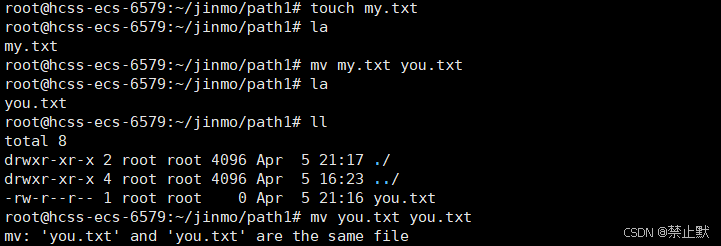
如果当前路径存在同名文件,改名前可以添加i选项,让系统提出警告供用户做选择
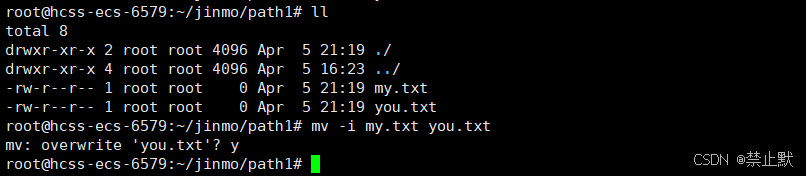
mv整个目录
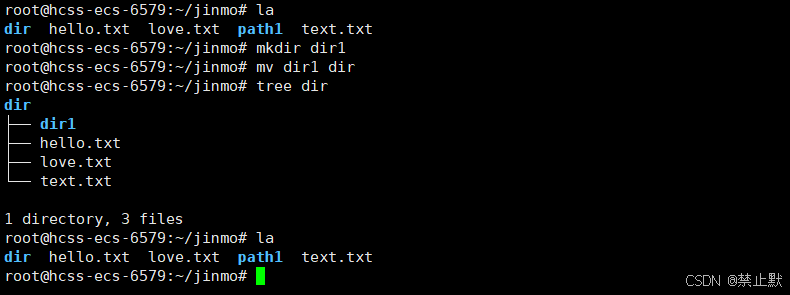
cat 指令
语法: cat [选项] [文件]
功能: 查看目标文件的内容
常⽤选项:
• -b 对非空输出行编号
• -n 对输出的所有行编号
• -s 不输出多行空行
命令行构建多行文本加cat测试
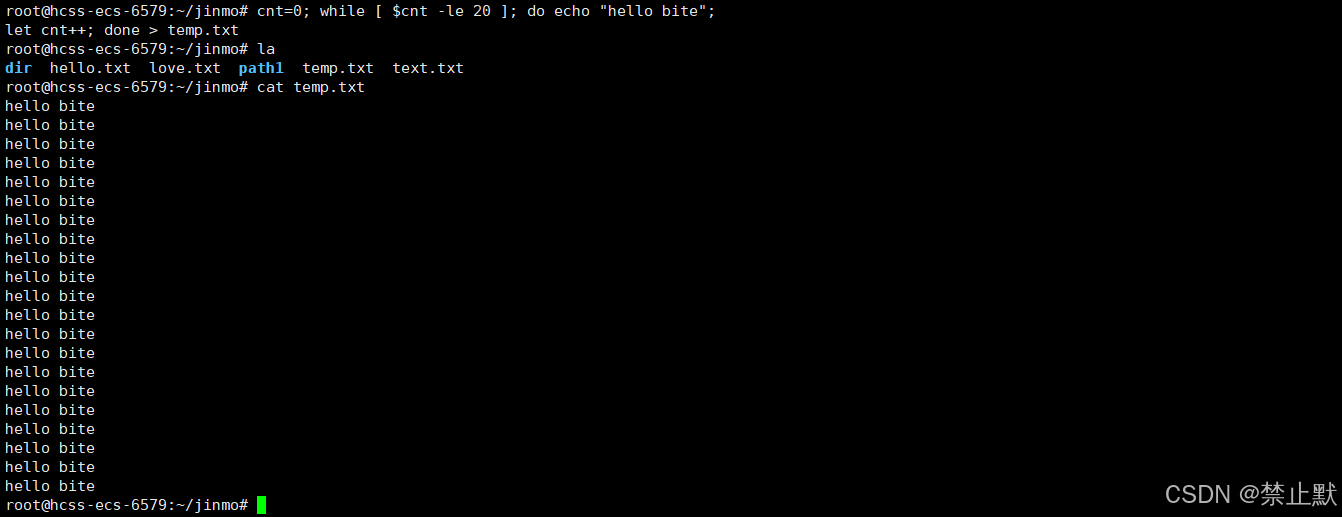
行号输出
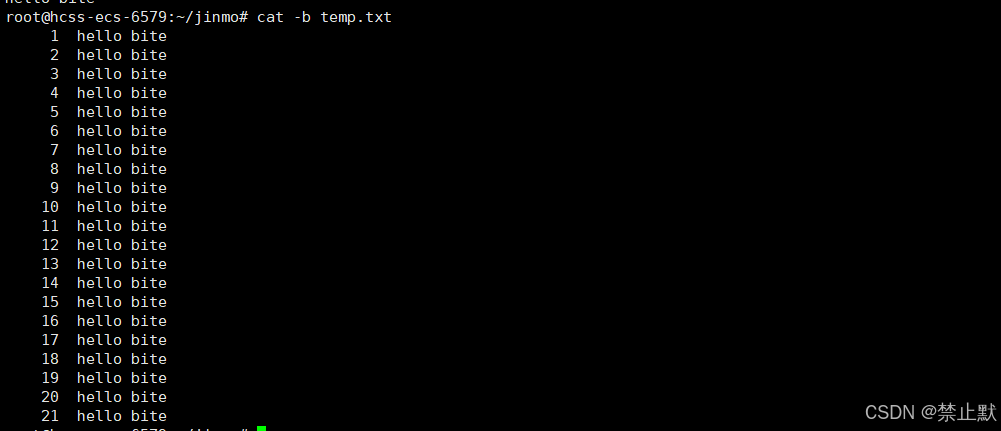
测试-n 对输出的所有行编号
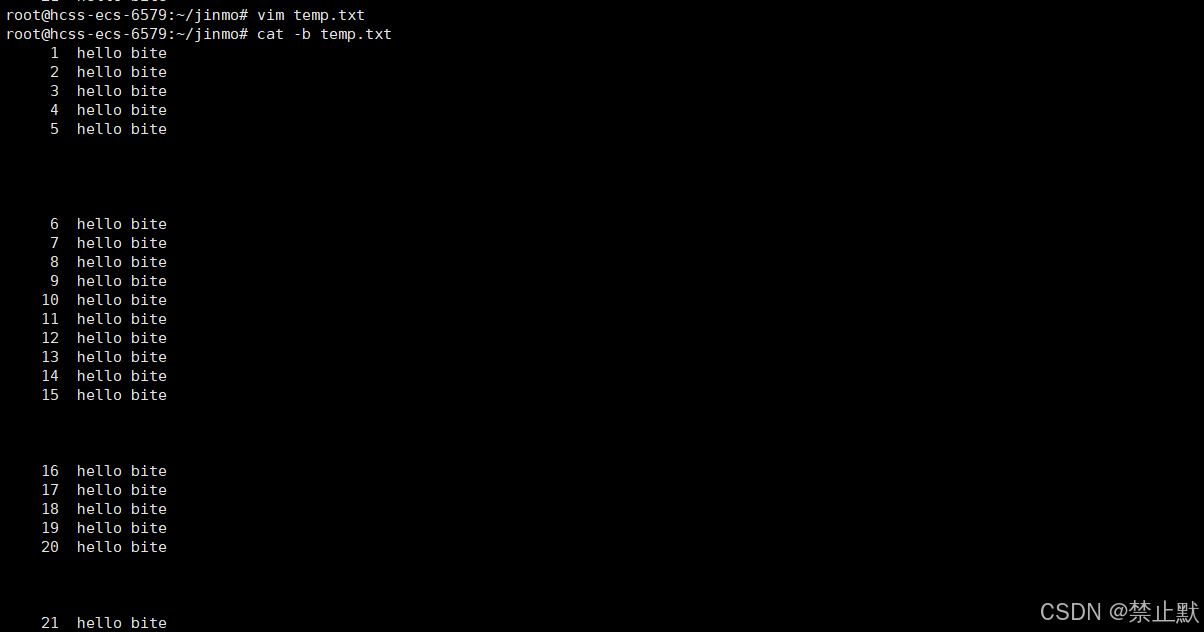
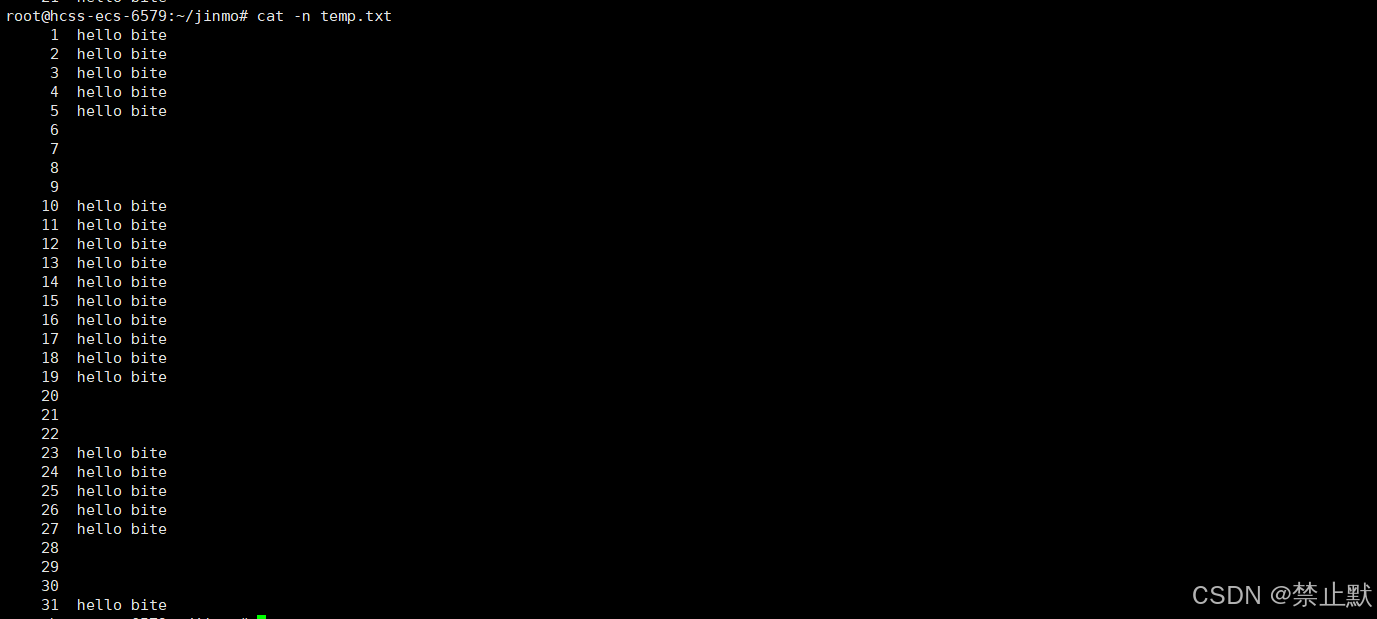
测试 -s 不输出多行空行,多行空行压缩成为一行
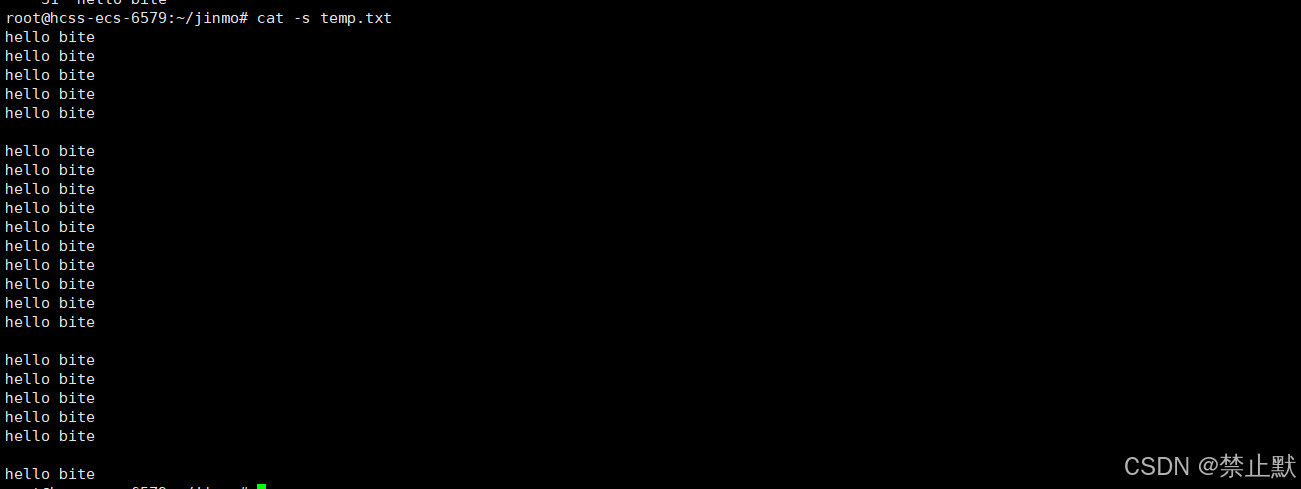
more 指令
语法: more [选项]
功能:more命令,功能类似 cat
常用选项:
• -n 指定输出行数
• q 退出more
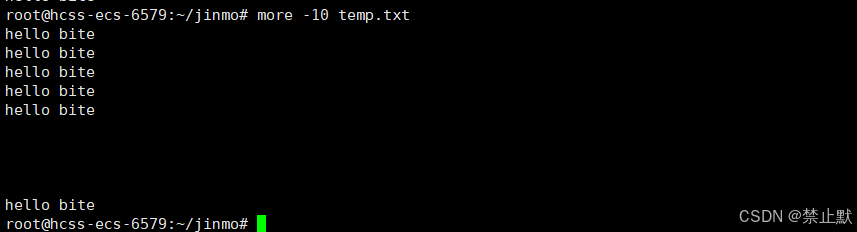
less 指令
• less 工具也是对文件或其它输出进行分页显示的工具,应该说是linux正统查看文件内容的工具,功能极其强大
• less 的用法比起 more 更加的有弹性,在 more 的时候,我们并没有办法向前面翻, 只能往后面看
• 但若使用了 less 时,就可以使用[pageup] [pagedown] 等按键的功能来往前往后翻看文件,更容易用来查看一个文件的内容
• 除此之外,在 less 里头可以拥有更多的搜索功能,不止可以向下搜,也可以向上搜。语法: less [参数] 文件
功能:less与more类似,但使用less可以随意浏览文件,而more仅能向前移动,却不能向后移动,而且less在查看之前不会加载整个文件。
选项:
• -i 忽略搜索时的大小写
• -N 显示每行的行号
• /字符串:向下搜索"字符串"的功能
• ?字符串:向上搜索"字符串"的功能
• n:重复前一个搜索(与 / 或 ? 有关)
• N:反向重复前一个搜索(与 / 或 ? 有关)
• q:quit
head 指令
head 与 tail 就像它的名字一样的浅显易懂,它是用来显示开头或结尾某个数量的文字区块,head 用来显示档案的开头至标准输出中,而 tail 想当然就是看档案的结尾。
语法:head [参数]... [文件]...
功能:head 用来显示档案的开头至标准输出中,默认head命令打印其相应文件的开头10行。
选项:• -n<行数> 显示的行数
tail 指令
tail 命令从指定点开始将文件写到标准输出.使用tail命令的-f选项可以方便的查阅正在改变的日志文件,tail -f filename会把filename里最尾部的内容显示在屏幕上,并且不断刷新,使你看到最新的文件内容.
语法: tail 必要参数 [文件]
功能:用于显示指定文件末尾内容,不指定文件时,作为输入信息进行处理。常用查看日志文件。
选项:
• -f 循环读取
• -n<行数> 显示行数
举例:(简单讲解重定向和管道)
两者结合区间查找

结束语
我们在这篇中熟悉了 Linux 指令的基础用法,但这只是冰山一角。命令行的世界远不止列出文件或复制粘贴这么简单。
下一篇,我们将探索更多进阶命令,掌握文本流处理、用户权限、查找与过滤等技巧,真正开始 "像黑客一样使用终端"。
👉 准备好进入下一个阶段了吗?走起!

